
Peter Holmes
0
2407
399
Kilka szalonych eksperymentalnych rzeczy.
Tak Gmail opisuje Laboratorium Gmaila. Jest to poligon doświadczalny dla funkcji eksperymentalnych, które nie są jeszcze w pełni gotowe do pierwotnego działania. Wiele popularnych funkcji Gmaila, takich jak Cofnij Wyślij zaczął jako funkcje Gmail Labs. To świetny sposób, aby pozostać w czołówce wszystkich nowych ekscytujących funkcji dostępnych w Gmailu.
Znaczną część dnia spędzasz na zarządzaniu wiadomościami e-mail. Zrozumiałbyś więc potrzebę usunięcia bałaganu z wiadomości e-mail i utrzymania wysokiej produktywności. Każda sekunda zapisana tutaj i tam może pomóc Ci zaoszczędzić dużo czasu.
Na szczęście w Gmail Labs znajdują się naprawdę świetne funkcje eksperymentalne, które mogą usprawnić pracę i zmniejszyć lęk przed pocztą e-mail. 6 prostych sztuczek, aby zmniejszyć stres e-mailowy 6 prostych sztuczek, aby zmniejszyć stres e-mailowy Zajmowanie się pocztą e-mail to najlepsza część mojego dnia. Nikt nigdy nie powiedział. Potrzebujesz wszystkich wskazówek dotyczących zarządzania skrzynką odbiorczą? Możemy ci pomóc! .
Uwaga na temat Laboratorium Gmaila zanim zaczniemy
Gmail Labs przypomina laboratorium z prawdziwego świata, w którym wszystko się psuje, ale też jest robione. Dzięki tej naturze nie wiadomo, kiedy funkcja przestaje działać, zmienia funkcjonalność, a nawet zostaje zabita. Pamiętaj też, że te funkcje działają tylko z interfejsem internetowym Gmaila. Nie można ich używać z innymi komputerowymi klientami poczty e-mail. 5 najlepszych darmowych klientów e-mail na komputer stacjonarny. 5 najlepszych darmowych klientów e-mail na komputer stacjonarny. Chcesz najlepszego darmowego klienta e-mail? Zebraliśmy najlepsze oprogramowanie do obsługi poczty e-mail dla systemów Windows, Mac i Linux, które nie kosztuje ani grosza. które obsługują Gmaila.
Jeśli funkcja laboratorium ulegnie awarii i masz problemy z ładowaniem skrzynki odbiorczej, użyj tego alternatywnego adresu, aby uzyskać dostęp do skrzynki odbiorczej:
https://mail.google.com/mail/u/0/?labs=0
Teraz, gdy znasz luk ratunkowy, możesz uzyskać dostęp do Laboratorium Gmaila.
Jak uzyskać dostęp i włączyć funkcje Laboratorium Gmaila
Aby uzyskać dostęp do Laboratorium Gmaila, otwórz Gmaila w wybranej przeglądarce internetowej Która przeglądarka jest najlepsza? Edge vs. Chrome vs. Opera vs. Firefox Która przeglądarka jest najlepsza? Edge vs. Chrome vs. Opera vs. Firefox Przeglądarka, której używasz teraz, może nie być dla Ciebie najlepsza. Arena przeglądarek zmienia się tak często, że twoje wnioski z porównań dokonanych w ubiegłym roku mogą być całkowicie błędne w tym roku. . Kliknij na Koło zębate ikona po prawej stronie skrzynki odbiorczej. Następnie kliknij Ustawienia z menu.
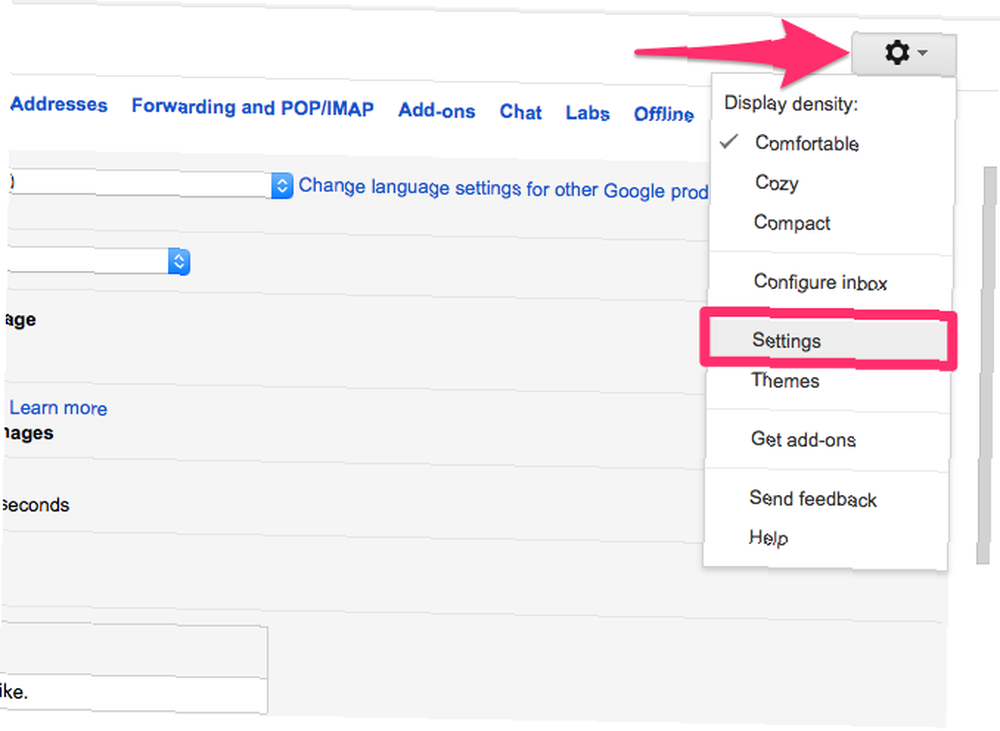
Przejdź do Labs patka. W tym miejscu powinieneś zobaczyć wszystkie dostępne funkcje Gmail Lab.
Aby włączyć funkcję Laboratorium Gmaila, kliknij Włączyć przycisk odpowiadający funkcji Gmail Lab, którą chcesz wypróbować. Na koniec kliknij Zapisz zmiany.
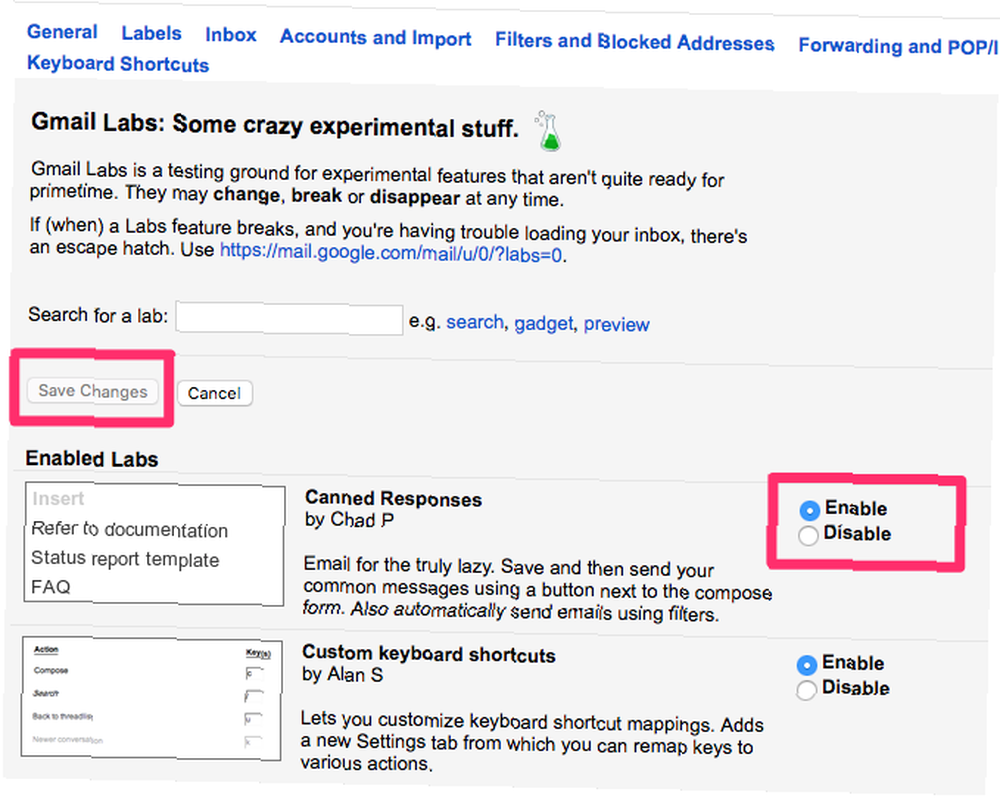
Funkcja powinna teraz zostać pomyślnie włączona. Możesz wyłączyć tę funkcję w podobny sposób, klikając przycisk Wyłączyć przycisk.
Funkcje Gmail Labs zwiększające wydajność poczty e-mail
Rzućmy okiem na niektóre z najlepszych funkcji Gmail Labs, które możesz teraz włączyć i dowiedz się, w jaki sposób mogą pomóc Ci utrzymać produktywność dzięki nawykom związanym z pocztą e-mail. 10 wskazówek, które pomogą Ci bardziej efektywnie wysyłać e-maile 10 wskazówek, które pomogą Ci efektywniej wysyłać e-maile Najlepsze porady, jakie słyszałem na temat poczty e-mail i wydajności e-maili, to: nie odbieraj wiadomości e-mail z samego rana. Trochę paradoksalne, ale prawdziwe jest to, że poczta e-mail i produktywność stoją na czele…
1. Wiele skrzynek odbiorczych
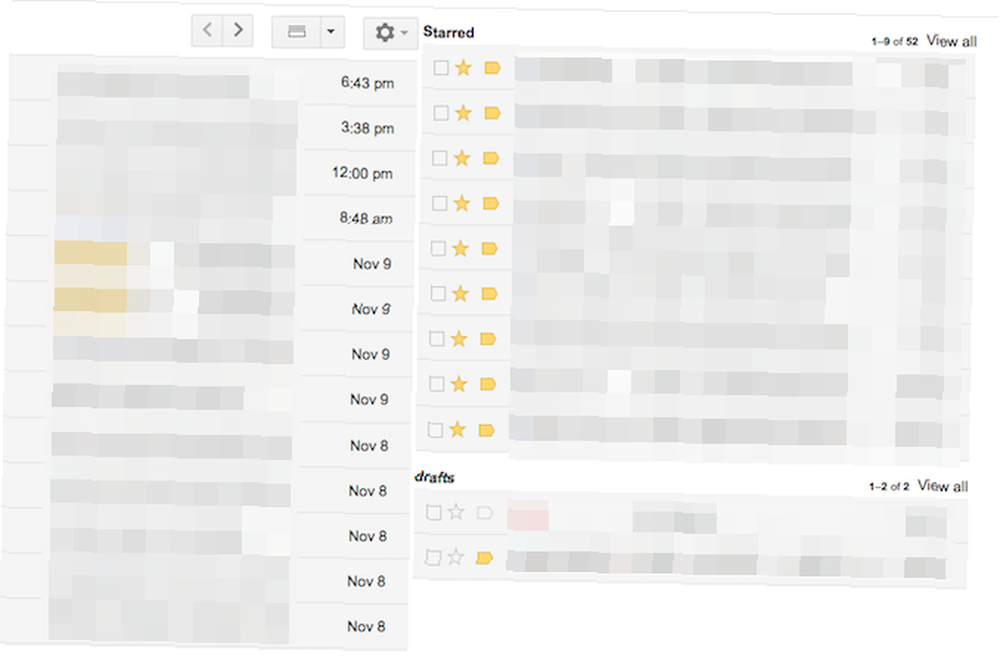
Wiele skrzynek odbiorczych pozwala grupować wiadomości e-mail według określonych kryteriów. Następnie organizuje te zgrupowane wiadomości e-mail w różnych oknach, dzięki czemu możesz “czuć” z wielu skrzynek odbiorczych. Możesz mieć wiele okien, aby e-maile od współpracowników były pogrupowane w jednym okienku, a e-maile od znajomych pogrupowane w inne.
Po włączeniu wielu skrzynek odbiorczych kliknij przycisk Koło zębate ikona po prawej stronie skrzynki odbiorczej. Kliknij Ustawienia. Tutaj zmień na nowy Wiele skrzynek odbiorczych patka. Możesz filtrować wiadomości e-mail w każdym okienku za pomocą określonego zapytania.
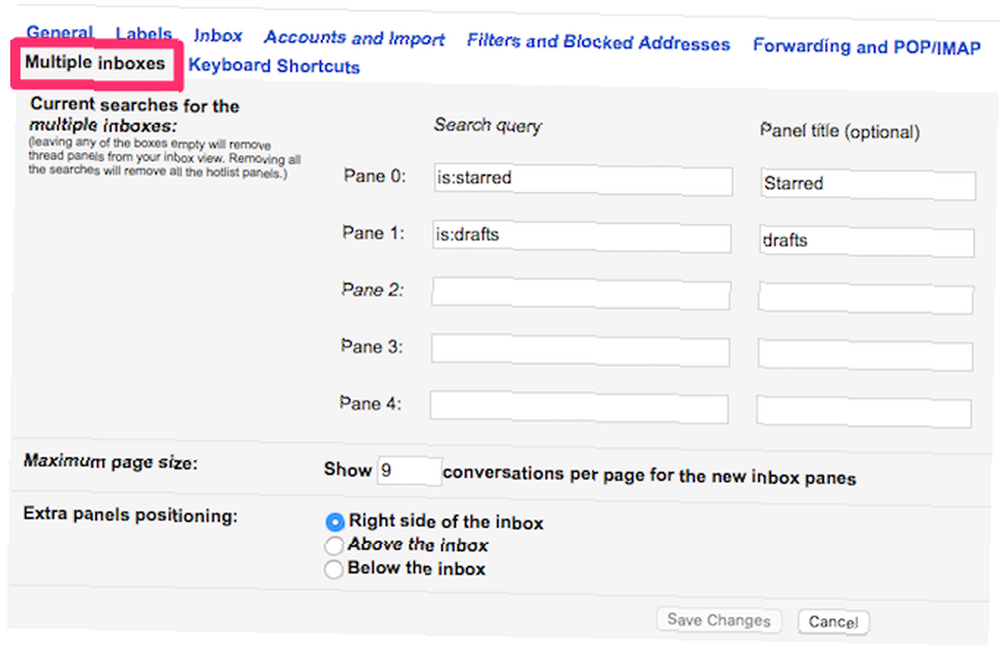
Na przykład możesz filtrować wiadomości od określonego kontaktu, określając “od: xyz” wyszukiwana fraza. Możesz sprawdzić wszystkie zapytania, które możesz skonfigurować, odwiedzając stronę pomocy Gmaila. Oto kilka zaawansowanych operatorów wyszukiwania Gmail 5 Zaawansowanych operatorów wyszukiwania Gmail, o których powinieneś wiedzieć 5 Zaawansowanych operatorów wyszukiwania Gmail, o których powinieneś wiedzieć Gmail to genialny klient poczty internetowej z wieloma niesamowitymi funkcjami. Będąc usługą Google, jedną z jej mocnych stron jest oczywiście wyszukiwarka. I tak właśnie zrewolucjonizował e-mail Google. W Gmailu tak naprawdę nie masz… możesz użyć, aby zwiększyć swoją produktywność.
2. Niestandardowe skróty klawiaturowe
Gmail ma własny, wstępnie zdefiniowany zestaw skrótów klawiaturowych. 5 skrótów klawiszowych Shift, które powinien znać każdy użytkownik Gmaila. 5 skrótów klawiszowych Shift, które powinien znać każdy użytkownik Gmaila. Gmail może mieć interfejs zwiększający produktywność, ale możesz go jeszcze bardziej zwiększyć proste, ale niezbędne skróty klawiaturowe. aby pomóc Ci szybko poruszać się po Gmailu. Ale co, jeśli istniejąca kombinacja klawiszy powoduje konflikt z innym mapowaniem klawiatury Missing A Key? Jak zmienić mapowanie i naprawić układ klawiatury Brakujący klawisz? Jak zmienić mapowanie i naprawić układ klawiatury Bez względu na to, czy brakuje Ci klawisza na klawiaturze, czy po prostu chcesz poprawić wydajność, ponowne mapowanie może być bardzo przydatne. Pokażemy ci jak. używasz aplikacji? Na szczęście ta funkcja Laboratorium Gmaila pozwala zastąpić wstępnie zdefiniowane klawisze i ustawić własne niestandardowe skróty klawiaturowe.
Po włączeniu niestandardowych skrótów klawiaturowych kliknij przycisk Koło zębate ikona po prawej stronie skrzynki odbiorczej. Kliknij Ustawienia. Tutaj przełącz się na nowy Niestandardowy Skróty klawiszowe patka.
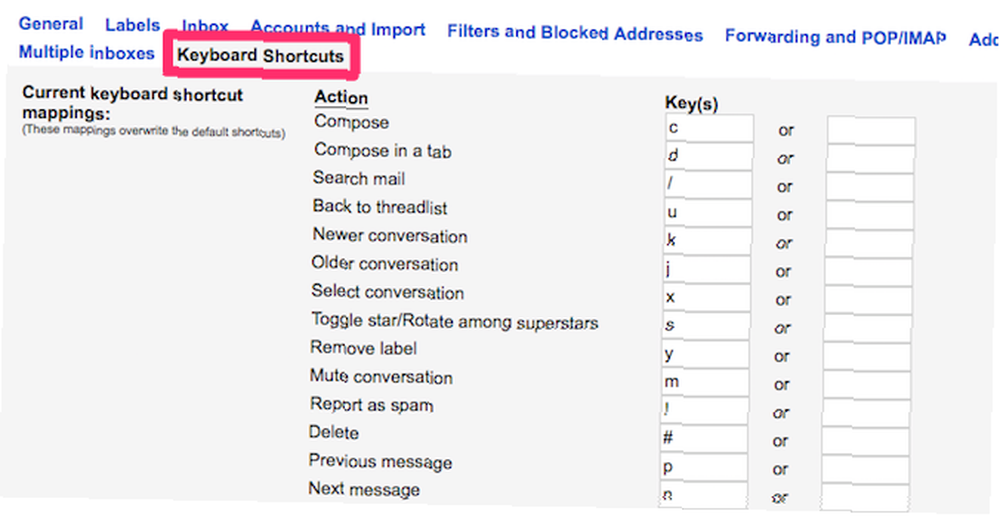
Tutaj możesz przypisać określone klucze do dowolnych działań Gmaila, takich jak tworzenie nowej wiadomości e-mail, archiwizacja, usuwanie wiadomości e-mail itp. Może to znacznie pomóc w poprawie przepływu pracy wiadomości e-mail.
3. Automatyczne przyspieszenie
Domyślnie po zarchiwizowaniu, wyciszeniu lub usunięciu pojedynczej wiadomości e-mail Gmail powraca do pełnej listy rozmów e-mail. Jeśli wiosną czyścisz swoją skrzynkę odbiorczą, to zachowanie dodaje kilka dodatkowych kliknięć za każdym razem, gdy musisz wykonać działanie na indywidualnym e-mailu.
Ta funkcja Gmail Lab pozwala zmienić to zachowanie, aby automatycznie wyświetlać następną nowszą lub starszą rozmowę po zarchiwizowaniu, wyciszeniu lub usunięciu wiadomości e-mail. Jeśli przetwarzasz wiele wiadomości e-mail, może to pomóc zaoszczędzić kilka kliknięć i czasu.
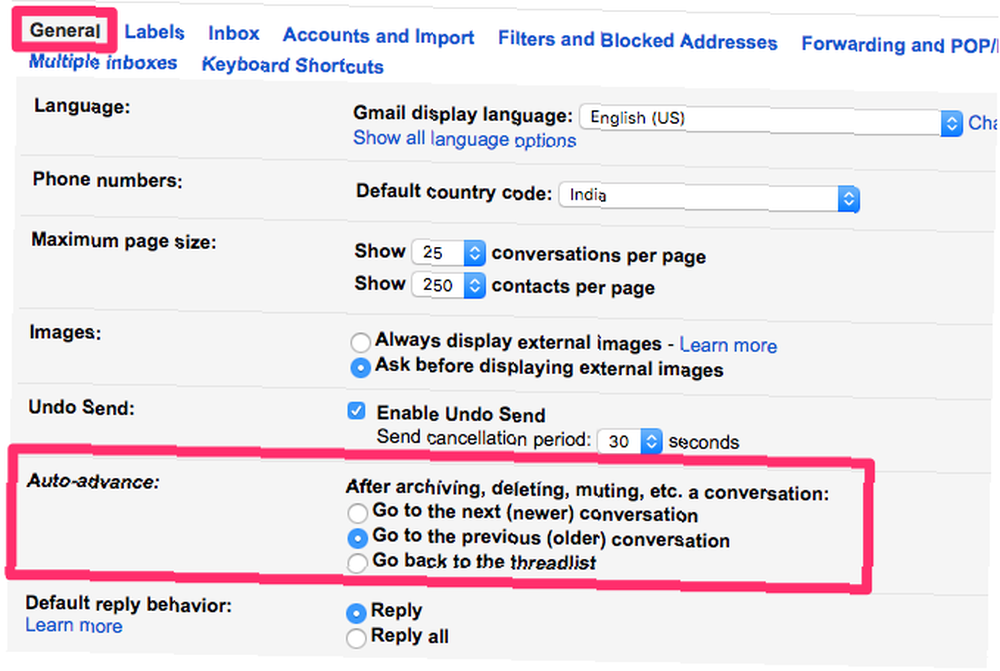
Po włączeniu Auto-Advance kliknij Koło zębate ikona po prawej stronie skrzynki odbiorczej. Kliknij Ustawienia. Kliknij na Generał patka. Odnaleźć Automatyczne przewijanie do przodu i ustaw planowane zachowanie.
4. Odpowiedzi w puszce
Czy kiedykolwiek musiałeś wpisywać ten sam tekst w wiadomości e-mail w kółko? Na przykład, jeśli otrzymujesz wiele e-maili z pytaniem o twoją dostępność na spotkanie, zawsze męczące może być odpowiadanie z harmonogramem pracy za każdym razem. Odpowiedzi w puszce na ratunek!
Umożliwia zapisywanie często wysyłanych szablonów e-mail. Następnym razem możesz po prostu wstawić zapisane odpowiedzi w puszce, bez konieczności ciągłego wpisywania tego samego e-maila.
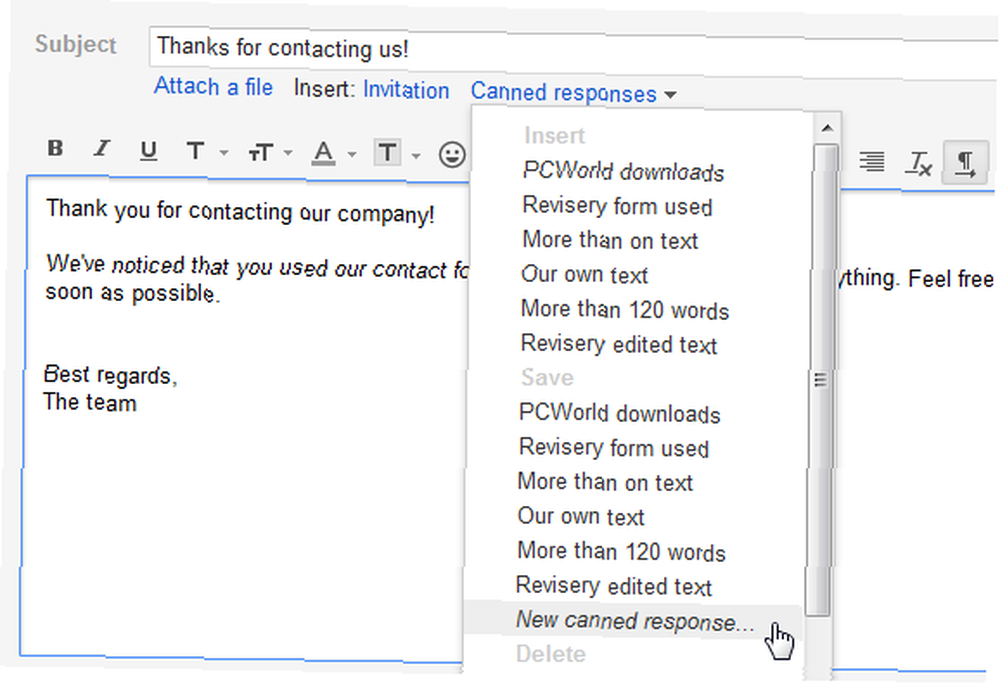
Po włączeniu go z menu Laboratorium możesz wysyłać wspólne wiadomości za pomocą przycisku obok formularza tworzenia. Mamy przewodnik krok po kroku na temat korzystania z konserwowanych odpowiedzi w Gmailu Szybsze i lepsze wiadomości e-mail z szybkimi odpowiedziami Szybsze i lepsze wiadomości e-mail z szybkimi odpowiedziami Nie masz czasu na gotowanie lunchu? Nie ma problemu, weź puszkę. Potrzebujesz karmy kempingowej, która nie zepsuje się? Łatwo, weź trochę konserw. Masz dość wpisywania tych samych odpowiedzi e-mail? Wypróbuj e-maile w puszkach! Myśleć… .
5. Inteligentne etykiety
Inteligentne etykiety mogą pomóc ograniczyć przeciążenie wiadomości e-mail. Automatycznie przypisuje wszystkie przychodzące wiadomości e-mail do zakupów, finansów, mediów społecznościowych, podróży, forów itp. Następnie możesz sortować i wyświetlać wszystkie wiadomości e-mail z wymaganej kategorii, bez konieczności ręcznego wysiłku ze strony użytkownika.
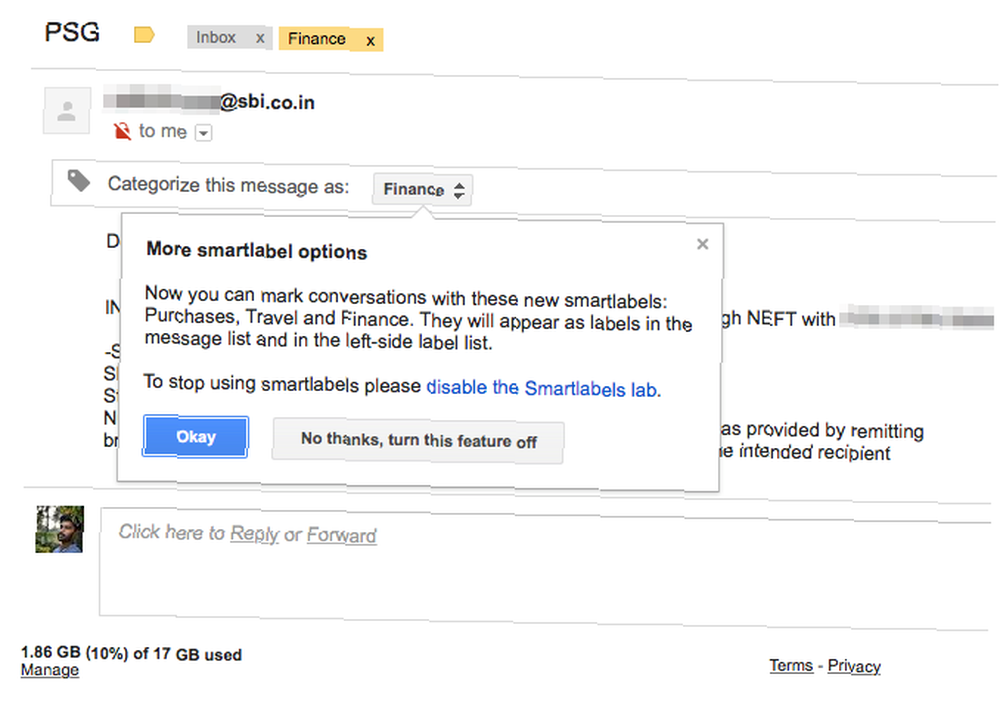
Jeśli chcesz ukryć określoną Smart Label, kliknij Koło zębate ikona po prawej stronie skrzynki odbiorczej. Kliknij Ustawienia. Przejdź do Etykiety patka. Tutaj możesz ukryć lub pokazać określoną Smart Label.
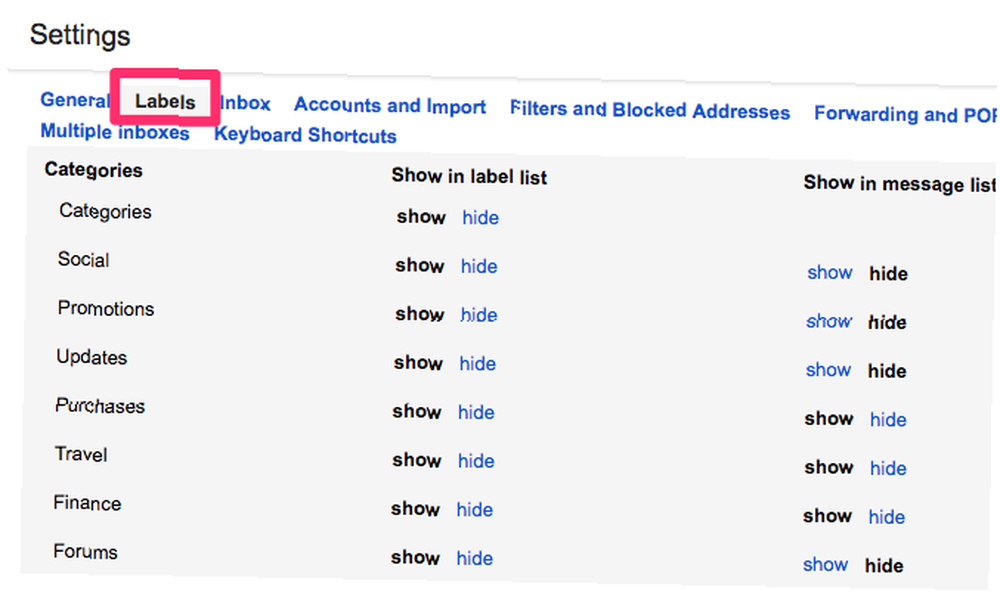
6. Kalendarz Google
Wielu ludzi przysięga według Kalendarza Google, że organizuje spotkania, a nawet planuje cały rok, aby pozostać zorganizowanym Jak zaplanować cały rok w Kalendarzu Google Jak zaplanować cały rok w Kalendarzu Google Rok to dużo czasu, aby osiągnąć swoje cele . Kalendarz Google może być głównym narzędziem planowania na cały rok. Te wskazówki dotyczące zarządzania czasem pokazują, jak to zrobić. . Jeśli używasz Gmaila do planowania spotkań, możesz zgodzić się, że przełączanie między Gmailem a Kalendarzem Google nie jest najwygodniejszą rzeczą. Korzystając z tej funkcji Laboratorium Gmaila, możesz pobrać widżet Kalendarza Google bezpośrednio do skrzynki odbiorczej Gmaila. Stąd możesz przeglądać nadchodzące wydarzenia, lokalizację i szczegóły. Możesz także szybko dodawać nowe wydarzenia bez opuszczania Gmaila.
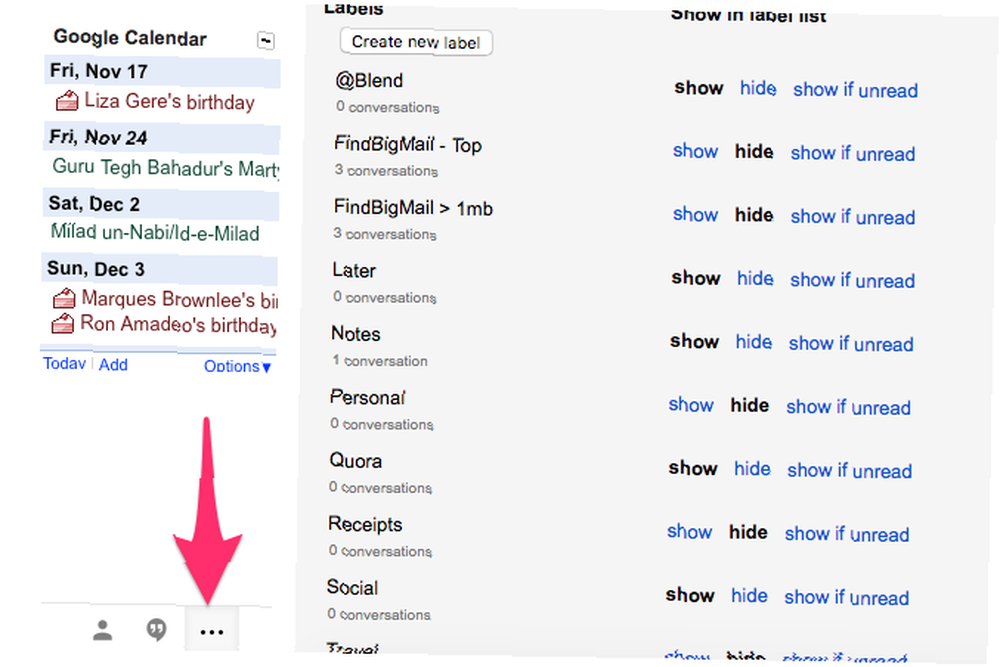
Po włączeniu go z menu Labs kliknij trzy poziome kropki w lewym dolnym rogu skrzynki odbiorczej. Kalendarz Google powinien teraz pojawiać się bezpośrednio w skrzynce odbiorczej Gmaila.
7. Panel podglądu
Funkcja panelu podglądu pozwala czytać pojedyncze e-maile tuż obok listy wątków. Jeśli Twój obszar roboczy jest wyposażony w monitor szerokoekranowy Najlepszy monitor Ultrawide dla wszystkich budżetów w 2017 roku Najlepszy monitor Ultrawide dla wszystkich budżetów w 2017 roku Zewnętrzny wyświetlacz lub monitor może wcisnąć mnóstwo treści na jednym ekranie. Ultraszybki wyświetlacz zamienia komputer stacjonarny lub laptop w wielozadaniowego potwora. , możesz wykorzystać dodatkową przestrzeń, aby wyświetlić więcej wiadomości e-mail jednocześnie. Pomaga także szybciej czytać wiadomości e-mail.
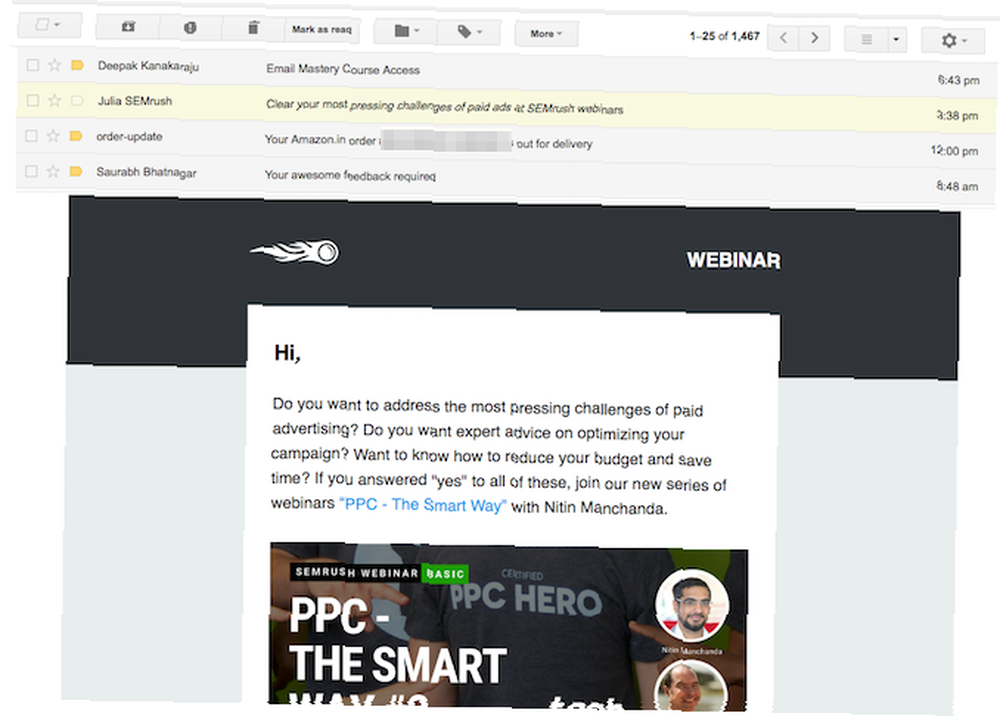
Po włączeniu z menu Labs poszukaj przełącz tryb podzielonego panelu ikona obok ikony koła zębatego. Tutaj możesz wybrać podział obu paneli w pionie lub w poziomie. Aby powrócić do normalnego trybu, kliknij Bez podziału.
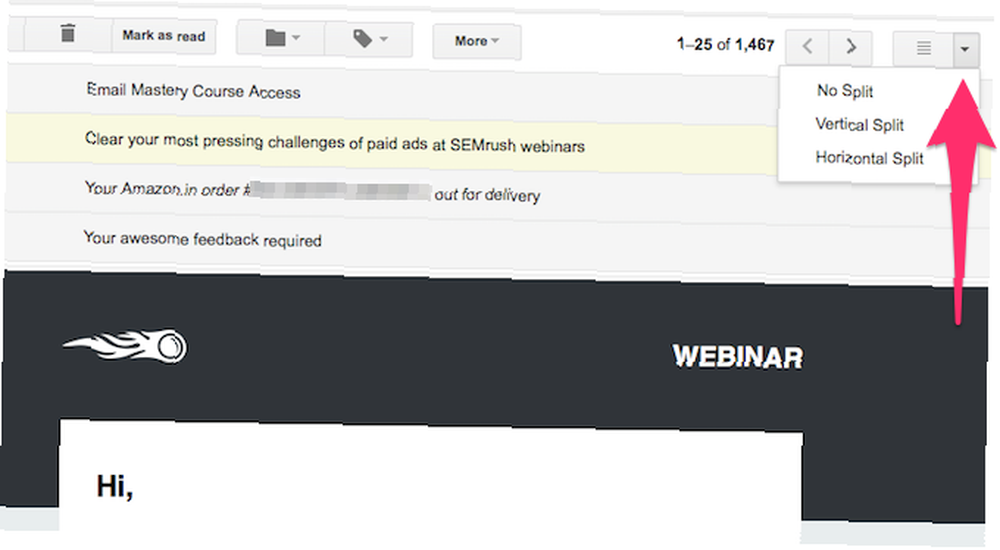
Jaka jest twoja ulubiona funkcja Gmail Labs?
Integracja tych funkcji Laboratorium Gmaila z przepływem pracy pozwala zaoszczędzić dużo czasu. Dążenie do wydajności poczty e-mail nie kończy się tutaj. Zalecamy sprawdzenie innych poprawek Gmaila. 10 Niewykorzystanych usprawnień Gmaila, które można dodać do swojego przepływu pracy. 10 Niedomówionych usprawnień Gmaila, aby dodać do przepływu pracy. Dzisiaj Gmail istnieje już od tak dawna. Ale niektóre funkcje Gmaila wciąż nas zaskakują. Spójrzmy na dziesięć funkcji, które mogą przyspieszyć zarządzanie pocztą e-mail i przepływ pracy. należy dodać do przepływu pracy, a także wypróbować te rozszerzenia Chrome, aby zwiększyć wygodę korzystania z Gmaila. 11 rozszerzeń Chrome, które wzmocnią Twoje wrażenia z Gmaila 11 rozszerzeń Chrome, które wzmocnią Twoje wrażenia z Gmaila Google tworzy przeglądarkę Chrome, a Google tworzy Gmail. Oczywiście masz kilka świetnych rozszerzeń Chrome, aby poprawić obsługę Gmaila.
.











